有时候由于工作需要,常在PPT中应用个性化模板,那么在PPT中如何新建自定义PPT主题呢?我们一起来看看吧!首先打开PPT演示文稿,创建四张空白文档(连按四下enter键),点击工作栏【视图......
2022-05-05 183 自定义PPT主题
最近几天,被社会一哥“佩奇”占领了朋友圈高地…我们能否用PPT画一个佩奇?答案相当简单,你只需要用到PPT中的【编辑顶点】功能就行了~纯手工打造,不添加任何防腐剂…如下图:
制作步骤如下:
1、随便找一张佩奇的图片,插入PPT中,用来临摹: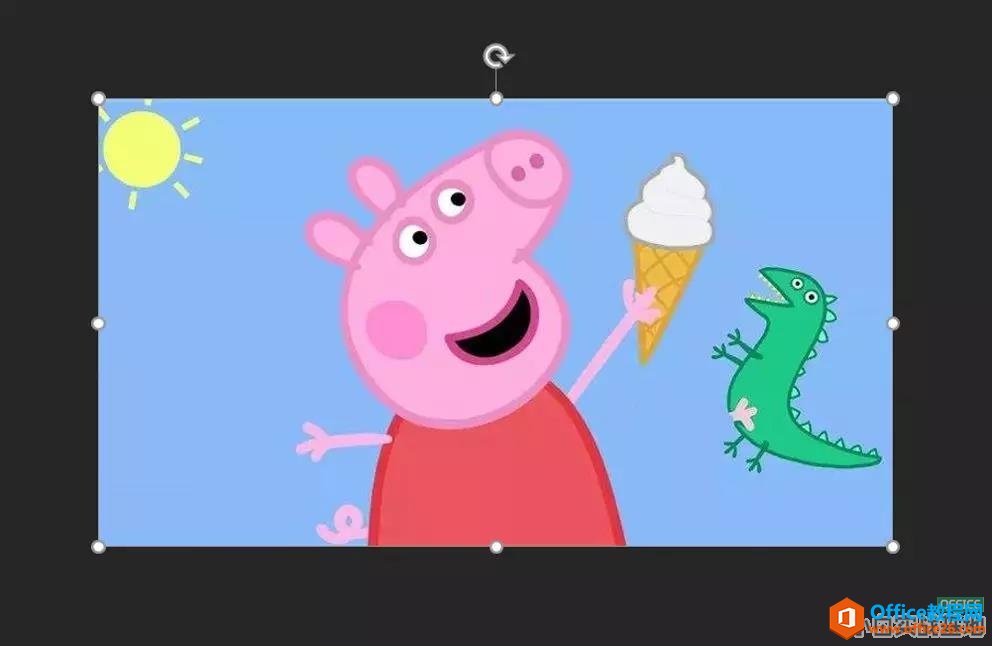
2、插入一个圆形盖在他脸上,右击形状-【设置形状格式】-调整一下透明度,这样你才能看到形状下方的图片: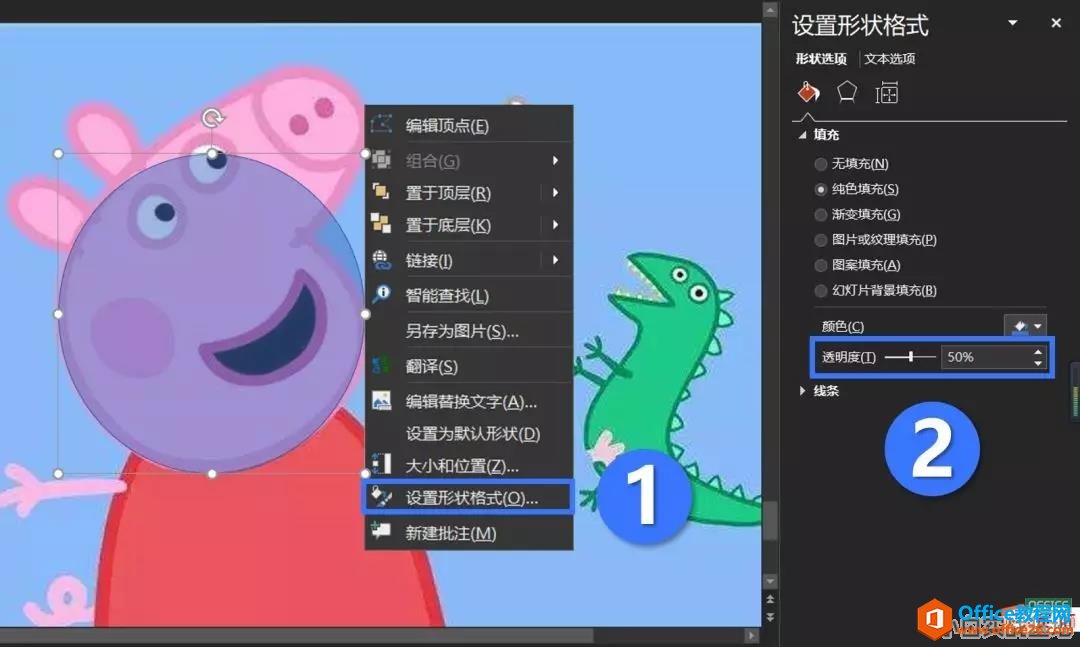
3、右击椭圆,点击【编辑顶点】,接着按住【Ctrl】键点击红色线段,快速添加几个顶点出来,再把黑色的顶点移动到大致的位置上: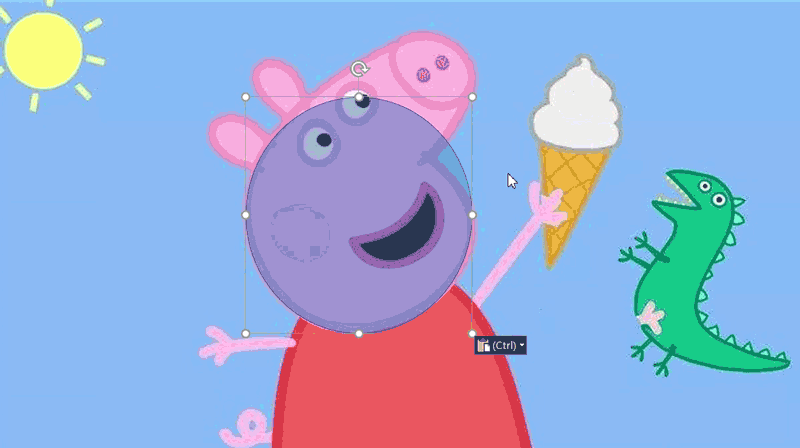
4、点击黑色的顶点,调整一下各个白色的手柄,可以更改线条的弧度: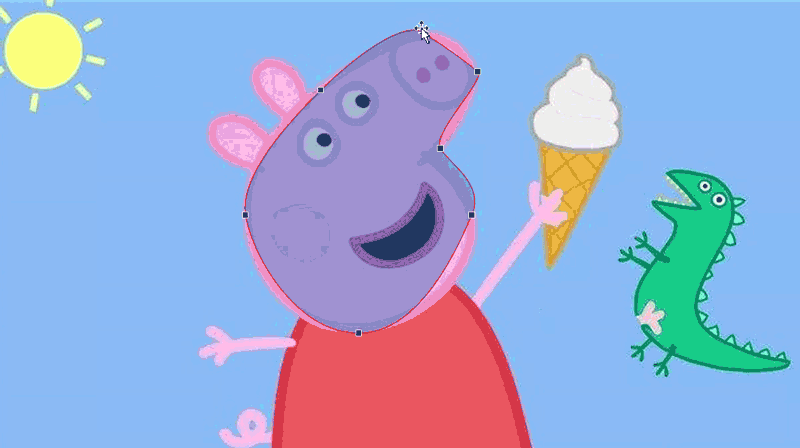
5、按照同样的方法,插入一个椭圆,通过【编辑顶点】,你可以画出它的嘴巴: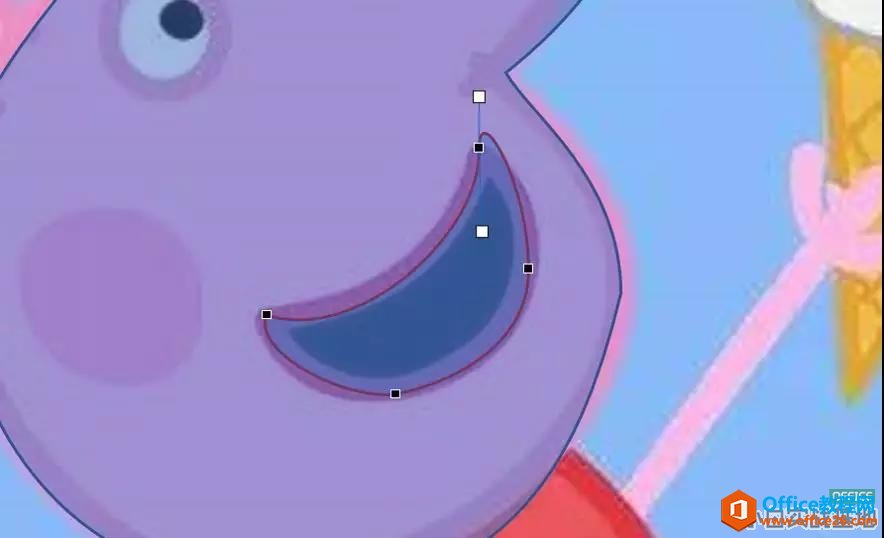
6、最后,你还要插入几个圆形跟椭圆,分别用来当做它的眼睛跟耳朵、鼻子: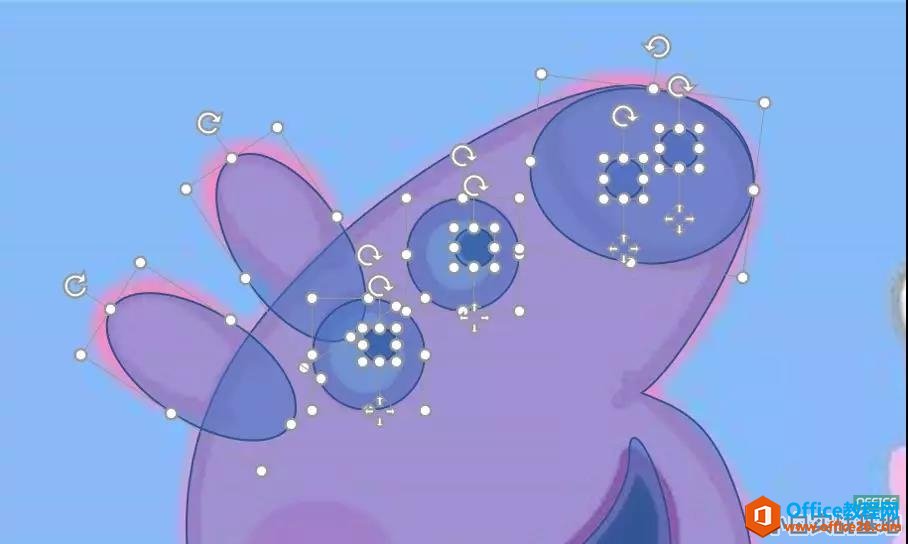
7、最后的最后,设置一下各个形状的颜色、轮廓颜色以及轮廓粗细,就大功告成了!
OK,搞定
相关文章

有时候由于工作需要,常在PPT中应用个性化模板,那么在PPT中如何新建自定义PPT主题呢?我们一起来看看吧!首先打开PPT演示文稿,创建四张空白文档(连按四下enter键),点击工作栏【视图......
2022-05-05 183 自定义PPT主题

我们有时候在使用PPT过程中需要在PPT中批量插入图片三种方法,你知道怎样在PPT中批量插入图片吗?今天小编就教一下大家在PPT中批量插入图片三种方法。一、把多张图片批量插入到一张幻灯......
2022-05-05 355 PPT批量插入图片

如何在PPT中绘制倒金字塔的逻辑表达效果老规矩,方法看看效果。是一个倒金字塔逻辑思路表达,表达经过层层筛选总结,最后合作得以实现的表达。这种有立体的环形的金字塔怎么绘制呢?......
2022-05-05 491 PPT绘制倒金字塔效果

用PPT演示文稿的操作中,我们会根据需要进行背景设置,如果想使用电脑上的图片,例如团队照片、网上下载的图片,我们该怎么操作呢?第一步,在页面空白处,点击右键,点击【设置背景......
2022-05-05 261 PPT背景